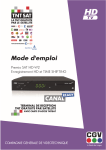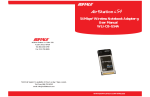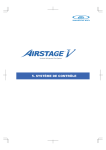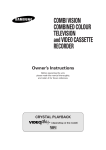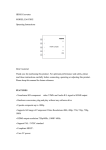Download Notice d`utilisation
Transcript
Notice d’utilisation ORS 9986-HD Réf : 709986 Rév1.00 - 19/05/15 1. Déclaration de conformité Déclaration de conformité CE (Directive R&TTE 1999/5/CE) SOCIETE (fabricant, mandataire ou personne responsable de la mise sur le marché de l’équipement) Société NORMAND OPTEX 117 Bld Eugène Thomas 62110 Hénin-Beaumont- France Tél: +33 3 91 83 00 70 Fax: +33 3 91 83 00 99 IDENTIFICATION DE L’EQUIPEMENT Marque : OPTEX Désignation commerciale : Terminal numérique satellite Haute définition TNTSAT Référence commerciale : 709986 Référence usine : N8771B Je soussigné, NOM et QUALITE DU SIGNATAIRE : M. NORMAND Eric, Président Directeur Général déclare sous mon entière responsabilité que le produit décrit ci-dessus est en conformité avec les exigences essentielles applicables aux directives Européennes: Basse tension (2006/95/CE), Compatibilité électromagnétique (2004/108/ CE) et R&TTE 1999/5/CE concernant les équipements hertziens et les équipements terminaux de télécommunications et de la reconnaissance mutuelle de leur conformité : Que sa conformité a été évaluée selon les normes applicables en vigueur : Article 3.1.a : EN 60065 : 2002 + A1:2006 + A11:2008 + A2:2010 +A12:2011 (Protection de la santé et sécurité des utilisateurs) Compatibilité électromagnétique Article 3.2 : - 55013:2001+A1+A2 - EN 61000-3-2: 2006+A1+A2 - EN 61000-3-3: 2008 - EN 55020: 2007+A11 A cet effet, déclare que toutes les séries d’essai radio ont été effectuées. Date : 01 Janvier 2014 Signature : NORMAND Eric PDG 2 SOMMAIRE 1. Déclaration de conformité 2 2.IMPORTANT 4 3.GARANTIE 5 4. BIEN COMMENCER 6 5.DESCRIPTION 8 4.1 Consignes générale........................................................................................................................... 6 4.1.1)Sécurité........................................................................................................... 6 4.1.2) Précautions d’emploi........................................................................................ 6 4.1.3) Réception satellite............................................................................................ 6 4.2Environnement.................................................................................................................................. 6 4.2.1)L’emballage..................................................................................................... 7 4.2.2) Les piles et batteries......................................................................................... 7 4.2.3) Le produit........................................................................................................ 7 4.3 Caractéristiques techniques............................................................................................................... 7 4.4 Au déballage de votre terminal........................................................................................................... 7 5.1 5.2 5.3 La face avant..................................................................................................................................... 8 La face arrière................................................................................................................................... 8 La télécommande.............................................................................................................................. 9 6. SCHEMA DE CONNEXION DE VOTRE TERMINAL 11 7. 1ère INSTALLATION 13 8. UTILISATION QUOTIDIENNE 14 9. COMMENT ENREGISTRER? 17 10. MENU PRINCIPAL 21 6.1 6.2 6.3 6.4 7.1 7.2 7.3 Connexion partie câble coaxial et cordon hdmi................................................................................. 11 Connexion partie câble coaxial et cordon péritel................................................................................ 11 Connexion partie hdmi et usb........................................................................................................... 12 Connexion partie audio numérique (s/pdif)........................................................................................ 12 Insertion des piles............................................................................................................................ 13 Insertion de la carte TNTSAT............................................................................................................ 13 Configuration du terminal................................................................................................................. 13 8.1 Description des touches................................................................................................................. 14 8.1.1) Sélectionner 1 chaîne..................................................................................... 14 8.1.2) La touche «AUDIO»........................................................................................ 15 8.1.3) La touche «Sous-titres»................................................................................... 15 8.1.4) La touche INFO.............................................................................................. 15 8.1.5) La touche SLEEP........................................................................................... 16 8.1.6) La touche «TXT»............................................................................................. 16 8.1.7) La touche «SAT»............................................................................................ 16 8.1.8) La touche «TV/RADIO»................................................................................... 16 8.1.9) La touche «MEDIA»........................................................................................ 16 8.1.10) La touche «HDD»........................................................................................... 16 8.1.11) La touche «RESET»........................................................................................ 16 9.1 Guide d’enregistrement.................................................................................................................... 17 9.1.1) Enregistrement direct...................................................................................... 17 9.1.2) Enregistrement au travers de l’EPG.................................................................. 18 9.1.3) Enregistrement par Timer................................................................................ 19 9.1.4) Timeshift (Contrôle du direct)........................................................................... 20 10.1 Guide TV (EPG)............................................................................................................................... 21 10.2 Chaînes TV.................................................................................................................................... 22 10.3Enregistreur..................................................................................................................................... 23 10.4 Liste favorite ................................................................................................................................... 27 10.5Réglages......................................................................................................................................... 28 10.5.1) Recherche des chaînes.................................................................................. 28 3 10.5.2) Réglages avancés.......................................................................................... 33 10.5.3)Informations................................................................................................... 35 10.5.4) Lecteur de carte............................................................................................. 35 11. PROBLEMES TECHNIQUES 36 12. CARACTERISTIQUES TECHNIQUES 38 2. IMPORTANT Prenez le temps de lire ce manuel utilisateur avant d’utiliser ce terminal numérique satellite haute définition. Ce manuel contient des informations importantes concernant le fonctionnement de votre terminal. Recyclage de votre ancien appareil Votre appareil est conçu et fabriqué avec des matériaux et des composants de haute qualité qui peuvent être recyclés et réutilisés. Si un produit ou son emballage présente ce symbole avec une poubelle sur roues barrée d’une croix, ceci signifie qu’il tombe sous le coup de la Directive CE 2002/96/CE. Veuillez-vous informer auprès de votre commune sur le système de tri sélectif mis en place pour les appareils électriques et électroniques. Veuillez respecter les prescriptions en vigueur et ne jetez pas vos appareils hors d’usage à la poubelle. La mise au rebut de votre ancien appareil dans le respect de ces prescriptions contribue à prévenir les conséquences négatives potentielles pour l’environnement et la santé. Les piles ne doivent pas être jetées à la poubelle avec vos déchets ménagers. Remettez-les à un point de collecte de piles usagées. Le symbole « Recyclage de matériaux » qui figure sur le carton d’emballage et sur le mode d’emploi signale que ces composants peuvent être recyclés. Ne les jetez donc pas à la poubelle comme des déchets ménagers normaux. Le symbole « Recyclage de matériaux » qui figure sur les éléments d’emballage en matière plastique signale que ces composants sont recyclables. Ne les jetez donc pas à la poubelle comme des déchets ménagers normaux. Ce symbole figurant sur l’emballage en carton signifie que l’entreprise qui a mis ce produit sur le marché participe financièrement à la collecte sélective des emballages. 4 3. GARANTIE Afin de faire exercer la garantie, vous devez contacter votre vendeur spécialisé ou notre hotline disponible du Lundi au Vendredi (08H00 - 12H00 ; 13H30 - 17H00) Une preuve d’achat vous sera demandée. En cas de dysfonctionnement, notre SAV vous indiquera la procédure à suivre : a) Le matériel neuf est garanti (pièces et main d’œuvre) par OPTEX, dans les conditions et selon les modalités ci-après, contre tous les défauts de fabrication pendant une durée de 12 mois à compter de la date d’achat du matériel, la preuve d’achat faisant foi (pour les accessoires neufs (cordons, télécommande, carte TNTSAT, etc) : 3 mois à compter de la date d’achat). Nous vous recommandons donc de garder très précieusement votre facture d’achat ou ticket de caisse comme preuve de date d’achat. b) Les matériels ayant fait l’objet d’une réparation pendant la période de garantie visée ci-dessus sont garantis (pièces et Main d’œuvre) par OPTEX jusqu’à la dernière de ces deux dates : Expiration de la durée de garantie visée ci-dessus ou trois (3) mois à compter de l’intervention OPTEX. Cette garantie s’applique pour autant que le matériel ait été utilisé dans des conditions normales et conformément à sa destination. c) Pendant cette période de garantie de 12 mois, le terminal défectueux sera réparé gratuitement. Le client devra néanmoins se rapprocher de son lieu d’achat afin de nous retourner le matériel défectueux dans un emballage adéquat avec l’ensemble des accessoires d’origine (les matériels endommagés durant le transport ne sont pas pris en charge au titre de la garantie) dans notre centre SAV. Au titre de cette garantie, votre matériel sera réparé ou échangé et renvoyé à la charge d’OPTEX à l’adresse de votre revendeur. Aucun matériel de prêt ne sera fourni pendant le délai de réparation. d) Avant d’expédier votre matériel dans notre SAV, n’oubliez pas de : •Indiquez à votre revendeur toutes vos coordonnées (nom, adresse, et numéro de téléphone...), •Assurez-vous que tous les accessoires sont inclus avec le matériel dans son emballage d’origine, •Joignez également une copie de la preuve d’achat de votre matériel. Le matériel bénéficie, en tout état de cause, de la garantie légale contre les conséquences des défauts ou vices cachés conformément aux articles 1641 et suivants du Code Civil. Retrouvez toutes les informations sur les sites : http://www.tntsat.tv Afin d’assurer la sécurité de la territorialité des droits, la durée de validité de la carte TNTSAT est de 4 ans. A l’issue de cette période, les clients TNTSAT sont invités à renouveler leur carte (voir les conditions de renouvellement sur le site www.tntsat.tv ) Utilisation d’un terminal et d’une carte TNTSAT exclusivement limitée au Territoire Français Métropolitain et Monaco, au profit de personnes physiques, pour un usage privé et personnel. 5 mance environnementale dans l’ensemble du cycle de vie de ses produits, de la phase de fabrication à la mise en service, l’utilisation et l’élimination. 4.2.1) L’emballage La présence du logo (point vert) signifie qu’une contribution est versée à un organisme national agréé, pour améliorer les infrastructures de récupération et de recyclage des emballages. Pour faciliter ce recyclage, veuillez respecter les règles de tri mises en place localement pour ce type de déchets. 4.2.2) Les piles et batteries Si votre produit contient des piles ou des batteries, ces dernières doivent être déposées dans les points de collecte désignés. 4.2.3) Le produit La poubelle barrée apposée sur le produit ou sur ses accessoires signifie qu’ils appartiennent à la famille des équipements électriques et électroniques. A ce titre, la réglementation européenne vous demande de procéder à sa collecte sélective : - Dans les points de distribution en cas d’achat d’un équipement équivalent. - Dans les points de collecte mis à votre disposition localement (déchetterie, collecte sélective, etc.). Ainsi, vous participez à la réutilisation et à la valorisation des Déchets d’Equipement Electriques et Electroniques qui peuvent avoir des effets potentiels sur l’environnement et la santé humaine. 4.3 Caractéristiques techniques • 1 tuner satellite (1 entrée en fiche «F») • 1 sortie HDMI version 1.3 • 1 sortie USB 2.0 (Enregistrement et lecture de fichiers multimedia) • 1 prise péritel TV • 1 sortie audio numérique S/PDIF (Optique) • Capacité de 3000 chaînes • Décrochage régional pour sélectionner votre FRANCE 3 régionale • Affichage du menu en plusieurs langues • Recherche automatique et manuelle des chaînes de n’importe quel satellite • Sous-titrage • EPG (Guide Electronique des programmes) • Verrouillage parental • Possibilité de faire des listes favorites • Mise à jour par satellite 4.4 Au déballage de votre terminal Vous trouverez : • Le terminal numérique satellite haute définition avec lecteur de carte TNTSAT • Ce manuel d’utilisation • La télécommande • 2 piles 1,5V • 1 carte TNTSAT valable pour une durée de 4ans 7 5. DESCRIPTION 5.1 La face avant Basculement de la face avant 8 1 2 3 4 5 6 7 L’accès à ces boutons s’effectue après avoir basculé la face avant. 1. POWER : Permet d’allumer ou de mettre en veille votre terminal. 2. MENU : Permet d’afficher ou quitter le menu affiché à l’écran. 3. OK : Permet de valider vos changements ou en dehors du menu, afficher la liste des chaînes. 4. CH ▲▼: Permet de changer de chaînes ou passer d’un paramètre à un autre. 5. VOL ◄► : Permet de changer le volume de la chaîne ou les paramètres dans le menu. 6. Afficheur qui vous indique le N° de la chaîne sélectionnée. 7. Cellule infra-rouge qui permet la communication avec la télécommande. 8. Entrée prévue pour la carte à puce TNTSAT. (A insérer la puce vers le bas) 5.2 La face arrière 3 1 2 4 5 6 1. Entrée LNB IN : Entrée du câble coaxial provenant de votre parabole. 2. USB : Entrée/sortie USB2.0 qui permet d’enregistrer sur support USB. (Non fournit) 3. S/PDIF : Sortie audio numérique optique. Connectez un cordon optique (non fournit) à votre amplificateur possédant une sortie audio numérique optique. 4. HDMI : Sortie HDMI version 1.3. Connectez un cordon HDMI (non fournit) entre votre terminal et votre téléviseur. 5. TV : Connectez un câble péritel (non fournit) de cette prise jusqu’à votre téléviseur. A utiliser si votre téléviseur ne possède pas de connecteur HDMI. 6. 12V / 1,5A : Interrupteur MARCHE/ARRET de votre terminal. Il permet de le couper du secteur ou de l’allumer 8 5.3 La télécommande 2 22 25 3 27 4 5 6 7 8 9 10 30 11 12 1 23 24 26 28 29 14 15 2 - MENU - Donne l’accès au menu principal. 3 - ENREGISTREMENT/PLAYBACK - Touches utilisées pour la partie multimedia du terminal 4 - Page ↑↓ Permet de déplacer le curseur de page en page. 5 - Back Permet de revenir au menu précédent 16 17 6 - ▲▼ - Change de chaîne ou de paramètre dans le menu 18 19 7 - GUIDE - Affiche les données EPG si disponible. 20 31 21 8 - Page ←→ Permet de déplacer le curseur de page en page de gauche à droite 9 - VOL+/VOL- Augmente ou diminue le volume du terminal. 33 10 - MUTE - Rend le terminal muet. 34 11 - SUBT - Affiche les sous-titres si disponibles. 32 13 1 - POWER - Allume ou met en veille votre terminal. 12 - 1 à 9 - Sélection directe des chaînes TV ou radios. 13 - Touche couleur - Ces touches possèdent différentes fonctions dans le menu 14 - EXIT - Quitte le menu ou reviens au précédent 15 - ◄► - Change entre le programme actuel et suivant 16 - OK - Valide les options modifiées dans le menu - Affiche la liste des chaînes. 17 - INFO - Affiche les informations sur la chaîne sélectionnée. 18 - FAV - Affiche la liste des chaînes favorites. 9 19 - CH+/CH- Change de chaîne. 20 - LAST - Appel la dernière chaîne sélectionnée. 21 - AUDIO - Affiche les paramètres audio 22 - SLEEP - Affiche les options de mise en veille du terminal 23 - TV - Affiche la liste des chaînes TV 24 - TXT - Affiche les données TELETEXT si celles -ci sont disponibles. 25 - HDD - Accède directement à la liste de vos enregistrements 26 - TIMER - Accède directement à la liste de vos timers. 27 - CARD - Accède aux données de validité de votre carte. 28 - LIVE TV - Permet de revenir au mode live en cas de lecture de fichier par exemple 29 - PVR SET - Accède directement aux réglages de l’enregistreur 30 - HD - Affiche la liste des chaînes HD uniquement 31 - MEDIA - Accède à la partie multimedia du terminal 32 - TV/RADIO - Permet de changer entre la liste des chaînes TV et radios 33 - SAT - Affiche la liste des satellites disponibles 34 - RESET - Accède directement à la partie initialisation du terminal 10 6. SCHEMA DE CONNEXION DE VOTRE TERMINAL Remarque : Les cordons indiqués dans les différents schémas ne sont pas fournis. (Cordon HDMI, Péritel ou optique) 6.1 Connexion partie câble coaxial et cordon hdmi Parabole orientée sur le satellite ASTRA 19,2° EST Magnétoscope ou graveur DVD cordon péritel HDMI câble coaxial Téléviseur 6.2 Cordon HDMI HDMI Connexion partie câble coaxial et cordon péritel Cette connexion est utilisée dans le cas où votre téléviseur ne possède pas de connexion HDMI. Parabole orientée sur le satellite ASTRA 19,2° EST câble coaxial cordon péritel Téléviseur 11 6.3 Connexion partie hdmi et usb Pour bénéficier de la qualité haute définition de votre terminal, connectez un cordon HDMI (Non fournit) de votre terminal à votre téléviseur comme sur le schéma ci-dessous : □□ HDMI USB Cordon USB I MDH Cordon HDMI Disque dur ou clé USB Téléviseur PS : Le support USB n’est pas fournit. Remarque : Il est possible d’effectuer vos enregistrements soit sur votre support USB soit sur votre magnétoscope ou graveur de DVD. Il vous faudra juste préciser dans le menu «4. Réglages enregistreur», page 23 l’option de votre choix. 6.4 Connexion partie audio numérique (s/pdif) cordon coaxial S/PDIF Chaîne HIFI ou Amplificateur S/PDIF 12 7. 1ère INSTALLATION Lorsque vos connexions sont réalisées, connectez votre terminal sur le secteur. Il faudra ensuite procéder à l’insertion des piles fournies dans votre télécommande et insérez votre carte TNTSAT qui se situe dans le leaflet. 7.1 Insertion des piles 1) Retirez le couvercle situé à 2) Insérez 2 piles de types l’arrière de la télécommande AAA dans le compartiment 7.2 1) Refermez le couvercle Insertion de la carte TNTSAT Insérez la carte TNTSAT sur la partie droite de votre terminal en faisant attention de bien respecter le sens : La puce de la carte vers le bas et vers l’avant. Remarque : Elle doit être insérée jusqu’à la limite de l’entrée. 7.3 Configuration du terminal Vous verrez apparaître un menu qui a pour but de vous guidez durant le 1er démarrage de votre terminal. Suivez les différentes étapes décrites ci-dessous : 1-Sélection de la langue Sur le 1er écran qui s’affichera, vous pouvez changer la langue d’affichage du menu. Par défaut, ce paramètre est réglé sur «Français». Utilisez les touches ◄►pour changer la langue d’affichage. Lorsque vos réglages sont terminés, appuyez sur la touche «VERTE» pour passer à l’étape suivante. Le 2ème écran permet de régler la partie réglages audio et vidéo. Utilisez les touches ▲▼ pour changer de paramètres et les touches ◄►pour modifier les différentes valeurs. Lorsque vos réglages sont terminés, appuyez sur la touche «VERTE» pour passer à l’étape suivante ou appuyez sur la touche «ROUGE» pour revenir à l’écran précédent. PS : Vous pouvez conserver les paramètres réglés par défaut et passer à l’écran suivant. 2-Réglage audio/Vidéo 13 3-Réglage antenne et recherche des chaînes Ce 3ème écran permet de régler la configuration de votre installation. Il est impératif que votre parabole soit orientée sur le satellite ASTRA 19,2° EST. Dans le cas où votre parabole est orientée sur un autre satellite, tournez la doucement jusqu’à ce que la barre nommée Q (Qualité) soit supérieur à 60%. Si les réglages par défaut qui apparaissent dans cette fenêtre sont corrects, il ne vous reste plus qu’à appuyer sur la touche «VERTE» pour lancer la recherche des chaînes. Lorsque vos réglages sont terminés, appuyez sur la touche «VERTE» pour passer à l’étape suivante ou appuyez sur la touche «ROUGE» pour revenir à l’écran précédent. Sinon effectuer les réglages de votre choix en face des différents paramètres, les touches ◄►permettant d’effectuer les changements désirés. Lorsque la recherche des chaînes de la TNT disponibles par satellite avec TNTSAT est terminée, appuyez sur la touche «OK» pour mémoriser les chaînes réceptionnées. Le terminal aura alors recherché la totalité des chaînes de la TNT disponibles par satellite avec TNTSAT. Il ne vous reste plus qu’à appuyer sur la touche «OK» pour mémoriser les changements. Après la mémorisation des chaînes, il vous faut choisir la chaîne FRANCE 3 régionale avec les touches ▲▼et validez avec la touche «OK». Rassurez-vous, ce réglage n’est pas définitif! Vous pourrez y accéder et changer à tout moment au travers du menu de votre terminal. (Voir dans la notice) 5-Choix niveau de moralité et mot de passe Cette dernière étape permet le réglage du niveau de moralité de votre terminal ainsi que la création du mot de passe. Cette fonction permet de bloquer des programmes d’un niveau de moralité qui varie de -10 à -18 ans. Sélectionnez l’option de votre choix avec les touches ◄►. Il vous faudra ensuite indiquer un mot de passe, celui de votre choix mais impérativement différent de «0000». Utilisez pour cela les touches numériques de votre télécommande. Lorsque le nouveau mot de passe est confirmé, le terminal affichera la 1ère chaîne du bouquet TNTSAT et vous aurez ainsi accès à l’offre de service TNTSAT. 4-Sélection FRANCE 3 régionale 8. UTILISATION QUOTIDIENNE 8.1 Description des touches 8.1.1) Sélectionner 1 chaîne 4 méthodes sont disponibles 俶俶 Directement avec les touches numériques [0 à 9] : Il suffit d’appuyer sur le N° de la chaîne que vous désirez visualiser et attendre quelque instant que le terminal change de chaîne. 俶俶 Avec les touches ▲▼: Appuyez sur l’une de ces touches pour changer de chaîne en zappant. 14 俶俶 Avec les touches «CH+/-» : Appuyez sur l’une de ces touches pour changer de chaîne. 俶俶 Avec la liste des chaînes : Appuyez sur la touche «OK» pour afficher la liste totale des chaînes. Vous pouvez déplacer le curseur avec les touches ▲▼pour effectuer votre sélection de chaîne puis validez avec la touche «OK». Vous pourrez voir apparaître un curseur sur le devant de la chaîne sélectionnée. Vous verrez apparaître l’image de la chaîne sélectionnée. Lorsque la liste des chaînes est affichée, utilisez les touches ◄►pour basculer entre les différentes listes : - Toutes (Affiche toutes les chaînes) TV (Affiche uniquement les chaînes TV) RADIO (Affiche uniquement les radios) HD (Affiche uniquement les chaînes HD) 8.1.2) La touche «AUDIO» Cette touche permet de basculer entre les différents modes audio disponibles. Utilisez les touches ▲▼pour sélectionner la langue de votre choix puis validez avec la touche «OK». Utilisez les touches ◄►pour changer de mode. Vous aurez le choix entre STEREO, GAUCHE, DROITE ou MONO. Si la chaîne possède une piste audio en AC3 (Dolby Digital) ou AC3+ (Dolby Digital +), vous pourrez voir apparaître la mention «Français [AC3]». Dans ce cas, seule la sortie S/PDIF sera alimentée. 8.1.3) La touche «Sous-titres» Cette touche permet de faire la sélection des sous-titres. Appuyez sur la touche «SUBT», puis utilisez les touches ▲▼pour faire votre sélection et validez avec la touche «OK». Pour arrêter les sous-titres, sélectionnez l’option «Arrêt» puis validez avec la touche «OK». 8.1.4) La touche INFO Cette touche permet d’afficher toutes les informations relatives à la chaîne sélectionnée. Appuyez 1 fois sur la touche «INFO» pour afficher ce bandeau d’information. 1 3 1. 2. 3. 4. 5. 6. 7. 4 5 6 7 2 Numéro de la chaîne ainsi que le nom. Indique le programme actuel et suivant avec les heures de début et de fin. L’heure actuelle ainsi que la date Indique la progression du programme en cours. Logo indiquant si la chaîne possède du dolby digital Touches permettant de basculer entre le programme actuel et suivant. Touche permettant d’afficher les informations détaillées du programme sélectionné. Vous avez également la possibilité d’afficher le programme suivant dans le bandeau d’information en utilisant les touches ◄►. 15 Pour afficher le détail d’un programme, appuyez une 2ème fois sur la touche «INFO» pour afficher les informations supplémentaires. La fenêtre ci-dessus s’affichera alors. 8.1.5) La touche SLEEP Cette touche permet d’indiquer une durée afin de placer votre terminal en mode veille. Il suffit pour cela d’appuyer sur la touche «SLEEP». Vous verrez apparaître une fenêtre dans laquelle s’affichera l’heure actuelle ainsi que l’heure d’arrêt. Pour indiquer une durée, placez votre curseur sur le paramètre «Heure d’arrêt» puis appuyez sur la touche «OK» pour afficher la liste des durée disponibles. Faites votre sélection avec les touches ▲▼et validez avec la touche «OK». Il ne vous reste plus qu’à placer votre curseur sur le bouton «OK» et validez avec la touche «OK». Le terminal s’éteindra après la durée que vous avez indiqué. 8.1.6) La touche «TXT» Cette touche permet d’afficher le TELETEXT si celui-ci est disponible. Appuyez sur la touche «TXT», vous pourrez alors voir le TELETEXT s’affiché. Sinon, le message «Pas de Teletext» s’affichera. 8.1.7) La touche «SAT» Cette touche permet d’afficher la liste des satellites disponibles. Appuyez pour cela sur la touche «SAT», faites votre sélection avec les touches ▲▼puis validez avec la touche «OK». 8.1.8) La touche «TV/RADIO» Cette touche permet de basculer de la liste des chaînes TV à la liste des radios. Appuyez simplement sur cette touche afin de basculer l’affichage entre ces 2 listes. 8.1.9) La touche «MEDIA» Cette touche permet d’accéder directement à la partie multimedia de votre terminal afin de pouvoir lire vos fichiers photos, musiques ou vidéos. Appuyez sur cette touche et sélectionnez le/les fichiers que vous désirez lire. 8.1.10)La touche «HDD» Cette touche permet de vous donner accès directement à la liste de tous vos enregistrements. Appuyez sur cette touche et sélectionnez avec les touches ▲▼l’enregistrement que vous désirez visionner. 8.1.11)La touche «RESET» Cette touche permet de procéder à l’initialisation de votre terminal. Il vous faudra ensuite entrer votre mot de passe pour valider cette opération. Attention : Une fois validée, toutes les données et réglages seront définitivement supprimées. 16 9. COMMENT ENREGISTRER? 9.1 Guide d’enregistrement Avant de pouvoir effectuer des enregistrements, il vous faudra connecter votre support USB sur l’entrée prévue située sur la face arrière de votre terminal. Ce support peut être une clé ou un disque dur externe 2,5’’ auto-alimenté ou 3,5’’. IMPORTANT : Le terminal n’est capable de reconnaître que les partitions FAT32 pour le stockage des données (Vos photos, vos musiques ou vos vidéos). En revanche pour l’enregistrement, il est obligatoire de formater votre support USB avec l’outil de formatage intégré au menu du terminal. Le terminal est livré sans support USB. Lorsque vous connectez pour la 1ère fois votre support USB, vous pourrez lire le contenu au travers du menu «Multimedia». En revanche, pour pouvoir enregistrer, il faudra formater votre support USB (Disque dur) au travers du menu «Multimedia / Enregistreur / Formatage support USB». S’il s’agit d’une clé USB, le formatage n’est pas nécessaire. Dans ce menu, vous pourrez choisir la partition que vous désirez formater sur votre support afin de pouvoir l’utiliser pour effectuer des enregistrements. Pour valider le formatage, placez le curseur sur «Formater» puis appuyez sur la touche «OK». Pour obtenir plus d’information sur la méthode de formatage, reportez-vous au chapitre «5. Formatage support USB», page 23. Une fois votre support USB formaté, vous pourrez voir apparaître un message vous indiquant qu’il est prêt pour être utilisé. La partition nommée FAT32 est la partition qui contient vos données (Photos, musiques et vidéos). La partition nommée E2FS est la partition qui est utilisée pour stocker vos enregistrements. Important : Tous les enregistrements effectués par le terminal ne pourront être lu sur un ordinateur ou au travers d’un autre terminal même de la même marque. Il vous est possible avec ce terminal d’enregistrer de 3 façons différentes qui seront décrites ci-dessous : 1. Enregistrement direct 2. Enregistrement au travers de l’EPG 3. Enregistrement par timer 4. Timeshift (Contrôle du direct) 9.1.1) Enregistrement direct Cette méthode est très facile et rapide d’utilisation. Il suffit pour cela de sélectionner la chaîne que vous désirez enregistrer puis d’appuyer sur la touche «RECORD» de votre télécommande. Vous pourrez voir apparaître un icône dans le haut de l’écran. Le numéro et nom de la chaîne seront affichées dans le bandeau d’information, ce qui permet de connaître le nom de la chaîne qui est enregistrée lorsque vous changez de chaîne. La durée d’enregistrement sera celle réglée par défaut dans le menu «4. Réglages enregistreur», page 23». 俶俶 Modifier la durée d’enregistrement : Pendant un enregistrement, si vous êtes sur la chaîne, appuyez une 2ème fois sur la touche «RECORD». Une fenêtre s’affichera dans laquelle il vous sera possible de modifier la durée. Utilisez les touches ◄►pour déplacer le curseur et les touches «0...9» pour saisir les valeurs désirées. Il est possible d’effectuer vos enregistrements soit sur votre support USB soit sur votre magnétoscope ou graveur de DVD. Il vous faudra juste le préciser dans le menu «4. Réglages enregistreur», page 23 sur le paramètre «Type d’enregistrement». Avec ce terminal, vous aurez la possibilité pendant l’enregistrement d’une chaîne de changer de chaînes parmi toutes les chaînes du même transpondeur. (Fréquence identique) 17 俶俶 Arrêter un enregistrement : Appuyez pour cela sur la touche «STOP» de votre télécommande. Un message de confirmation s’affichera. Il ne vous reste plus qu’à appuyer sur la touche «OK» afin d’arrêter l’enregistrement. Sinon, appuyez sur la touche «EXIT» pour quitter sans arrêter l’enregistrement en cours. 9.1.2) Enregistrement au travers de l’EPG Cette méthode de programmation est la plus facile et la plus rapide. La seule condition réside dans le fait qu’il faut impérativement que toutes les données EPG soient transmises. (Dépend de l’opérateur) PS : Il est possible qu’aucunes informations ne s’affichent, cela dépend de la transmission des informations au travers du signal. Avec le service TNTSAT, seul le programme actuel et suivant sont diffusés. Touches utilisées : ◄►: Utilisée pour changer les heures ou basculer d’une fenêtre à une autre. ▲▼: Utilisée pour passer d’une chaîne à une autre ou d’un programme à un autre. «EXIT» : Utilisée pour quitter la fenêtre «INFO» : Utilisée pour afficher plus d’informations «OK» : Utilisée pour valider une réservation pour faire un enregistrement Il est possible d’afficher le menu EPG de 2 manières : Soit afficher toutes les chaînes avec les programmes actuels et suivants, soit afficher tous les jours de la semaine avec tous les programmes. Pour basculer d’un mode à l’autre il suffit d’appuyer sur la touche «GUIDE» de votre télécommande. Mode affichage N°1 Mode affichage N°2 La méthode de réservation d’un programme pour enregistrement ou pour allumer le terminal reste la même dans les 2 modes d’affichages. Mode affichage N°1 : Il affiche les programmes disponibles par jour Comment créer une programmation? 1. Appuyez ensuite sur la touche «GUIDE» pour afficher ce menu. 2. Sélectionnez la chaîne pour laquelle vous désirez voir les informations EPG avec les touches ▲▼ et appuyez sur la touche «OK». 3. A l’aide des touches◄►, placez votre curseur sur le programme pour lequel vous désirez effectuer une programmation. 4. Appuyez sur la touche «OK» pour effectuer une réservation d’enregistrement. 5. Sélectionnez ensuite les options désirées dans la fenêtre qui s’affichera à l’écran : Type de timer : Vous aurez le choix entre Enregistrer ou Lire. Utilisez les touches ◄►pour faire votre sélection. Répétition : Vous aurez le choix entre Une fois, Journalier et hebdomadaire. Utilisez les touches ◄►pour faire votre sélection. Lorsque vous avez terminé, il ne vous reste plus qu’à valider en plaçant le curseur sur le bouton «OK» pour mémoriser ou sur le bouton «EXIT» pour annuler. 18 IMPORTANT : Cette méthode de programmation n’est possible que si le nom du programme est présent dans la liste. Dans ce cas, vous pourrez constater que tous les paramètres ont déjà été repris. (Date, heure de début et durée) Si le nom du programme n’est pas présent, la programmation du Timer ne sera pas possible. (Bouton «OK» inactif). Si aucun programme n’est affiché, vous pouvez tout de même créer un timer de façon manuelle en appuyant sur la touche «VERTE». Mode affichage N°2 : Il affiche les programmes disponibles dans une journée Ce mode d’affichage permet d’afficher pour la chaîne sélectionnée tous les programmes de la journée. Comment créer une programmation? 1. Appuyez ensuite sur la touche «EPG» pour afficher le menu EPG puis sur la touche «GUIDE» pour basculer sur ce mode d’affichage. 2. Sélectionnez la chaîne pour laquelle vous désirez effectuer une programmation avec les touches ▲▼. Vous verrez apparaître sur la droite de l’écran tous les programmes disponibles. 3. Appuyez ensuite sur la touche ►pour basculer sur la partie droite de l’écran. 4. A l’aide des touches ◄►, placez votre curseur sur le programme pour lequel vous désirez effectuer une programmation. 5. Appuyez ensuite sur la touche «OK» pour effectuer une réservation d’enregistrement. 6. Sélectionnez ensuite les options désirées dans la fenêtre qui s’affichera à l’écran : Type de timer : Vous aurez le choix entre Enregistrer ou Lire. Utilisez les touches ◄►pour faire votre sélection. Répétition : Vous aurez le choix entre Une fois, Journalier et hebdomadaire. Utilisez les touches ◄►pour faire votre sélection. Lorsque vous avez terminé, il ne vous reste plus qu’à valider en plaçant le curseur sur le bouton «OK» pour mémoriser ou sur le bouton «EXIT» pour annuler. IMPORTANT : Cette méthode de programmation n’est possible que si le nom du programme est présent dans la liste. Dans ce cas, vous pourrez constater que tous les paramètres ont déjà été repris. (Date, heure de début et durée) Si le nom du programme n’est pas présent (le message «Aucun programme» est affiché), la programmation du Timer ne sera pas possible. (Bouton «OK» inactif). Vous pourrez voir apparaître les informations détaillées du programme sélectionné sous le nom de la chaîne. Touches utilisées : ◄►: Utilisée pour passer de la liste des chaînes aux programmes de la journée. ▲▼: Utilisée pour passer d’une chaîne à une autre ou d’un programme à un autre. «EXIT» : Utilisée pour quitter la fenêtre «GUIDE» : Utilisée pour changer de mode d’affichage du menu EPG «OK» : Utilisée pour valider une réservation pour faire un enregistrement «JAUNE» : Utilisée pour afficher le jour précédent «BLEUE» : Utilisée pour afficher le jour suivant 9.1.3) Enregistrement par Timer Cette méthode permet d’effectuer des réservations afin d’enregistrer des programmes lorsque vous êtes absent. Il a pour fonctionnalité d’allumer le terminal à une date donnée pendant une durée définie pour effectuer des enregistrements et de mettre le terminal en veille à la fin de ceux-ci. 19 Avant d’effectuer des programmations, vérifiez que l’heure ainsi que la date de votre terminal soient correctement réglées pour éviter les problèmes d’enregistrements. Vous avez la possibilité de régler jusqu’à 10 timers différents. Comment programmer 1 timer? Complétez les informations décrites ci-dessous : 1) Type de timer : Permet de sélectionnez le mode d’opération à réaliser. Vous aurez le choix entre Enregistrer ou Lire. * Enregistrer : Cela signifie que votre terminal effectuera l’enregistrement programmé sur votre support USB ou au travers de la prise péritel sur votre magnétoscope ou graveur de DVD. * Lire : Cela signifie que votre terminal s’allumera sur la chaîne indiquée mais ne fera pas d’enregistrement. Utilisez les touches ◄► pour sélectionner l’option de votre choix. 2) Heure de départ : Permet d’indiquer l’heure ainsi que la date à laquelle l’action doit démarrer. Pour cela, utilisez les touches ◄►pour déplacer le curseur puis utilisez les touches numériques «0....9» afin de saisir les informations. 3) Durée : Permet d’indiquer la durée de votre action. Pour cela, utilisez les touches ◄►pour déplacer le curseur puis utilisez les touches numériques «0....9» afin d’indiquer la durée désirée. 4) Répétition : Permet de sélectionner la fréquence à laquelle vous désirez effectuer votre action. Vous aurez le choix entre Une fois, Journalier ou Hebdomadaire. * Une fois : signifie que le terminal n’effectuera l’action qu’une seule fois. * Journalier : signifie que le terminal effectuera l’action tous les jours. * Hedomadaire : signifie que le terminal effectuera l’action chaque semaine. Utilisez les touches ◄► pour sélectionner l’option de votre choix. 5) Chaînes : Permet de sélectionner la chaîne pour laquelle vous désirez effectuer votre programmation. Pour cela, appuyez sur la touche «OK» pour afficher la liste puis utilisez les touches ▲▼ pour faire votre sélection. Appuyez sur la touche «OK» pour valider la sélection, vous pourrez alors voir que le nom de la chaîne sélectionnée s’affiche en face du paramètre «Chaîne». Placez enfin le curseur sur le bouton «OK» et validez avec la touche «OK» pour mémoriser. Une fois validé, vous verrez apparaître celui-ci dans un tableau que vous pourrez modifier, supprimer ou ajouter une nouvelle réservation. Les touches de couleur ci-dessous ont pour fonction : «VERTE» : Permet d’ajouter une nouvelle réservation. «ROUGE» : Permet de supprimer la réservation que vous aurez sélectionnée. «JAUNE» : Permet d’éditer la réservation que vous aurez sélectionnée avec les touches ▲▼. 9.1.4) Timeshift (Contrôle du direct) Définition du Timeshift? Technologie logicielle (sur PC) ou matérielle (dans un terminal TNT ou satellite) qui sert à mettre en pause une émission de télévision visionnée en direct, afin de reprendre la lecture plus tard. Le flux vidéo, à partir de la mise en pause, est enregistré sur un disque dur. A la reprise de la lecture, la suite du programme est diffusée à partir du moment de la pause, tandis que l’enregistrement du reste de l’émission continue en tâche de fond. Il s’agit donc d’un semi-différé. Exemple concret Vous regardez un match de football et à 20 minutes du départ, le téléphone sonne! Vous avez donc le réflexe d’appuyer sur la touche «PAUSE». Vous avez une discussion d’environ 15 minutes, vous raccrochez et revenez devant votre téléviseur. 20 Il suffit d’appuyer sur la touche «PLAY» pour sortir de ce mode et visualiser la suite de votre match à la position même où vous avez appuyez sur «PAUSE» la première fois. (Le terminal a continué d’enregistrer la suite de votre match et vous indique même la durée!) Utilisation Appuyez sur la touche «PAUSE» pour activer le Timeshift et mettre en pause la chaîne sélectionnée. Vous pourrez voir apparaître le bandeau comme sur la photo ci-dessous : 1. Indique le fait que vous êtes en mode Timeshift 2. Indique la durée écoulée. Pour reprendre la lecture du programme là où il était arrêté, appuyez sur la touche «PLAY» de votre télécommande. Vous aurez dans ce cas la possibilité d’utiliser toutes les touches ◄►pour faire des avances/retours rapide durant la lecture. (Appelé également Playback) La touche «OK» permet également de déplacer le curseur de lecture à l’endroit désiré. Utilisez pour cela les touches numérique «0...9» afin d’accéder à l’endroit désiré. Pour arrêter le Timeshift, il suffit pour cela d’appuyer sur la touche «STOP» ou «EXIT» de votre télécommande. 10. MENU PRINCIPAL Le menu du terminal se compose de 5 sous-menus : 1. Guide TV (EPG) 2. Chaînes TV 3. Enregistreur 4. Liste favorite 5. Réglages Dans l’ensemble du menu, la touche «OK» vous permettra de valider vos sélections, les touches ▲▼ vous permettront de naviguer sur les différents paramètres et les touches◄►de les modifier. Les touches «EXIT» ou «MENU» permettent de revenir au menu précédent ou de sortir complètement du menu. 10.1 Guide TV (EPG) Elle permet d’afficher les données EPG si celle-ci sont disponibles. Ce menu est accessible de 2 façons différentes : 1) Appuyez sur la touche «MENU» puis utilisez les touches ◄►pour sélectionner le 1er icône nommé «Guide TV (EPG)» et validez avec la touche «OK». 2) Ou alors, appuyez directement sur la touche «GUIDE» de votre télécommande. 21 Dans la partie haute de l’écran (1), vous pourrez voir apparaître les informations suivantes : * La date et l’heure * Nom du programme sélectionné * Heure de début et de fin du programme * Les informations détaillées du programme Sur la partie de gauche (2), vous pourrez voir la liste des chaînes. Utilisez les touches ▲▼ pour déplacer le curseur dans la liste des chaînes. Sur la partie de droite (3), vous pourrez voir la totalité des programmes pour les différentes chaînes. Utilisez les touches ◄► pour changer dans les heures des programmes et déplacer le curseur. Sur la partie basse (4), vous pourrez voir les différentes touches de fonctions. Touche «GUIDE» vous permet de sélectionner un autre affichage des données EPG. Touche «OK» permet de créer une réservation sur le programme sélectionné. Il suffira ensuite de sélectionner le mode (Enregistrer ou Lire) ainsi que la répétition de l’action à réaliser et enfin de valider en plaçant le curseur sur le bouton «OK». Pour voir apparaître les informations détaillées d’un programme, sélectionnez-le avec les touches ◄►, les informations s’afficheront dans la partie haute de l’écran : - Nom du programme - Horaire de départ et de fin - Résumé du programme Pour effectuer des programmations de Timer, reportez-vous au chapitre «Enregistrement au travers de l’EPG», page 17. 10.2 Chaînes TV Pour accéder à ce menu, appuyez sur la touche «MENU» puis utilisez la touche ►pour sélectionner le 2ème icône nommé «Chaînes TV» et validez avec la touche «OK». Ce menu permet d’afficher la liste des chaînes TV. Ce menu est également accessible directement en dehors du menu avec la touche «OK». Utilisez les touches ◄►pour modifier l’affichage de la liste des chaînes entre : - Toutes (Affiche la liste totale des chaînes) - HD (Affiche uniquement les chaînes haute définition) - TV (Affiche uniquement les chaînes TV) - RADIO (Affiche uniquement les radios) 22 10.3 Enregistreur Ce menu permet le réglage de différents paramètres liés à l’enregistrement, aux timers aux formatage.... Pour accéder à ce menu, appuyez sur la touche «MENU» puis utilisez la touche ► pour sélectionner le 3ème icône nommé «Enregistreur» et validez avec la touche «OK». Ce menu est constitué de 5 sous-menus : 1. Liste des enregistrements 2. Liste des Timers 3. Informations enregistrement 4. Réglages enregistreur 5. Formatage support USB 10.3.4.1)Liste des enregistrements Cette partie vous donne accès à la liste de tous vos enregistrements effectués avec votre terminal. Ce menu est accessible de 2 façons différentes : a) Appuyez sur la touche «MENU», sélectionnez le menu «Enregistreur» et appuyez sur la touche «OK» pour y accéder. Avec la touche ►, sélectionnez le sous-menu «Liste des enregistrements» puis validez avec la touche «OK». b) Appuyez directement sur la touche «HDD» de votre télécommande. 1. Tableau reprenant la totalité de vos enregistrements. 2. Touches de fonctionnalités pour vos enregistrements. a. Lire un programme enregistré (Playback) 1) Utilisez les touches ▲▼pour sélectionner le programme que vous désirez visionner. 2) Appuyez ensuite sur la touche «OK». Vous pourrez constater que l’image s’affiche en plein écran et qu’une barre comme sur la photo ci-dessous vous indiquera l’état de la lecture. A tout moment vous pouvez utiliser les touches décrites ci-dessous : «PAUSE» : Permet de faire une pause pendant la lecture. ◄◄ ►►: Permet de faire un avance ou retour rapide. Il est possible de changer de vitesse de x2 à x32. ◄►: Permet de faire un avance ou retour rapide de plusieurs secondes. Dépend de la durée totale du fichier. «INFO» : Permet d’afficher la barre d’avancement du programme avec les touches de fonctionnalités. «OK» : Permet d’accéder à un endroit bien précis du fichier. 23 b. Arrêter la lecture d’un programme enregistré 1) Pendant la lecture d’un enregistrement, appuyez sur la touche «STOP» de votre télécommande. Vous verrez apparaître une fenêtre vous demandant de confirmer votre action. 2) Appuyez ensuite sur la touche «OK», la lecture du programme sera alors arrêtée et vous reviendrez à la liste de vos enregistrements. 3) Si vous ne souhaitez plus arrêter la lecture, appuyez sur la touche «EXIT» ou placez le curseur sur le bouton EXIT et appuyez sur «OK» pour confirmer. c. Déplacement curseur pendant la lecture d’un programme enregistré Cette fonction permet de déplacer la barre de progression pendant la lecture d’un programme enregistré. Elle permet un accès rapide à des endroits que vous aurez choisi. 1) Pendant la lecture du programme, appuyez sur la touche «INFO» pour afficher la barre d’avancement de lecture du programme. 2) Utilisez ensuite les touches◄► pour déplacer la barre de progression à l’endroit désiré. Laissez par exemple la touche ► appuyée jusqu’à arriver à l’endroit désiré puis relâchez la touche. 3) Vous pourrez alors constater que la barre de progression se placera automatiquement à la position désirée et la lecture reprendra également à cet endroit. d. Supprimer 1 enregistrement Sélectionnez l’enregistrement que vous désirez supprimer avec les touches ▲▼puis appuyez sur la touche «ROUGE» de votre télécommande. Vous pourrez remarquer l’affichage d’un symbole en forme de ciseaux dans la colonne ETAT. Il ne vous reste plus qu’à valider avec la touche «EXIT» et validez le message qui s’affiche avec la touche «OK». Astuce : Pour supprimer la totalité de vos enregistrements, appuyez sur la touche «BLEUE» afin de tous les sélectionner. Il ne vous reste plus qu’à valider avec la touche «EXIT» et validez le message qui s’affiche avec la touche «OK». e. Trier vos enregistrements Appuyez sur la touche «JAUNE» afin d’afficher les options de tri disponibles. Sélectionnez celle de votre choix avec les touches ▲▼parmi les 4 disponibles puis validez par «OK». Par défaut, l’affichage de la liste de vos enregistrements est réalisé par date, du plus ancien au plus récent. La touche «VERTE» permet d’inverser l’ordre d’affichage de la liste de vos enregistrements du plus récent au plus ancien. 10.3.4.2)Liste des Timers Cette partie vous donne accès à la liste des timers pour effectuer des enregistrements. Ce menu est accessible de 2 façons différentes : a) Appuyez sur la touche «MENU», sélectionnez le menu «Enregistreur» et appuyez sur la touche «OK» pour y accéder. Appuyez sur la touche ►, puis sur la touche ▼afin de sélectionner le sous-menu «Liste des Timers» puis validez avec la touche «OK». b) Appuyez directement sur la touche «TIMER» de votre télécommande. 24 Cette méthode permet d’effectuer des réservations afin d’enregistrer des programmes lorsque vous êtes absent. Il a pour fonctionnalité d’allumer le terminal à une date donnée pendant une durée définie pour effectuer des enregistrements et de mettre le terminal en veille à la fin de ceux-ci. Avant d’effectuer des programmations, vérifiez que l’heure ainsi que la date de votre terminal soient correctement réglées pour éviter les problèmes d’enregistrements. Vous avez la possibilité de régler jusqu’à 10 timers différents. Comment programmer 1 timer? Appuyez sur la touche «VERTE» de votre télécommande et complétez les informations décrites ci-dessous : 1) Type de timer : Permet de sélectionnez le mode d’opération à réaliser. Vous aurez le choix entre Enregistrer ou Lire. * Enregistrer : Cela signifie que votre terminal effectuera l’enregistrement programmé sur votre support USB ou au travers de la prise péritel sur votre magnétoscope ou graveur de DVD. * Lire : Cela signifie que votre terminal s’allumera sur la chaîne indiquée mais ne fera pas d’enregistrement. Utilisez les touches ◄► pour sélectionner l’option de votre choix. 2) Heure de départ : Permet d’indiquer l’heure ainsi que la date à laquelle l’action doit démarrer. Pour cela, utilisez les touches ◄►pour déplacer le curseur puis utilisez les touches numériques «0....9» afin de saisir les informations. 3) Durée : Permet d’indiquer la durée de votre action. Pour cela, utilisez les touches ◄►pour déplacer le curseur puis utilisez les touches numériques «0....9» afin d’indiquer la durée désirée. 4) Répétition : Permet de sélectionner la fréquence à laquelle vous désirez effectuer votre action. Vous aurez le choix entre Une fois, Journalier ou Hebdomadaire. * Une fois : signifie que le terminal n’effectuera l’action qu’une seule fois. * Journalier : signifie que le terminal effectuera l’action tous les jours. * Hebdomadaire : signifie que le terminal effectuera l’action chaque semaine. Utilisez les touches ◄► pour sélectionner l’option de votre choix. 5) Chaînes : Permet de sélectionner la chaîne pour laquelle vous désirez effectuer votre programmation. Pour cela, appuyez sur la touche «OK» pour afficher la liste puis utilisez les touches ▲▼ pour faire votre sélection. Appuyez sur la touche «OK» pour valider la sélection, vous pourrez alors voir que le nom de la chaîne sélectionnée s’affiche en face du paramètre «Chaîne». Placez enfin le curseur sur le bouton «OK» et validez avec la touche «OK» pour mémoriser. Une fois validé, vous verrez apparaître celui-ci dans un tableau que vous pourrez modifier, supprimer ou ajouter une nouvelle réservation. Comment supprimer 1 timer? 1. Sélectionnez le timer que vous désirez supprimer avec les touches ▲▼. 2. Appuyez ensuite sur la touche «ROUGE» de votre télécommande. Le timer sera alors supprimé. Comment éditer 1 timer? 1. Sélectionnez le timer que vous désirez éditer avec les touches ▲▼. 2. Appuyez ensuite sur la touche «JAUNE» de votre télécommande. 3. La fenêtre d’édition du timer s’affichera alors à l’écran. Vous pourrez effectuer les modifications désirées. 25 10.3.4.3)Informations enregistrement Cette partie vous donne accès aux informations d’enregistrement de la chaîne en enregistrement. Pour accéder à ce menu : a) Appuyez sur la touche «MENU», sélectionnez le menu «Enregistreur» et appuyez sur la touche «OK» pour y accéder. b) Avec la touche ►, puis 2 fois sur la touche ▼afin de sélectionner le sous-menu «Informations enregistrement» puis validez avec la touche «OK». Vous pourrez voir apparaître lorsqu’un enregistrement est en cours, les informations ci-dessous : - N° du multiplex enregistré - Le mode d’enregistrement - Le nom de la chaîne - Le temps écoulé - La durée totale Ces informations ne sont pas modifiables mais il est toutefois possible de faire une pause ou d’arrêter l’enregistrement en plaçant votre curseur sur l’option désirée et en validant avec la touche «OK». 10.3.4.4)Réglages enregistreur Cette partie vous donne accès aux différents réglages concernant l’enregistrement. Ce menu est accessible de 2 façons différentes : a) Appuyez sur la touche «MENU», sélectionnez le menu «Enregistreur» et appuyez sur la touche «OK» pour y accéder. Avec la touche ►, puis 3 fois sur la touche ▼afin de sélectionner le sous-menu «Réglages enregistreur» puis validez avec la touche «OK». b) Appuyez directement sur la touche «PVR set» de votre télécommande. Vous aurez accès aux paramètres décrits ci-dessous : 俶俶 Durée affichage icône enregistrement : Permet de sélectionner la durée pour laquelle l’icône indiquant un enregistrement s’affichera. Utilisez les touches ◄► pour choisir l’option désirée. 俶俶 Durée enregistrement par défaut : Permet de modifier la durée d’enregistrement prévue par défaut. Utilisez les touches ◄► pour choisir l’option désirée. 俶俶 Type d’enregistrement : Permet de sélectionner le type d’enregistrement entre enregistrement sur support USB ou enregistrement sur prise péritel avec votre magnétoscope ou graveur de DVD. * Enreg. USB : Cela signifie que votre terminal effectuera l’enregistrement programmé sur votre support USB. * Enreg. péritel : Cela signifie que votre terminal effectuera l’enregistrement programmé sur votre magnétoscope ou graveur de DVD connecté sur la prise péritel. Utilisez les touches ◄► pour choisir l’option désirée. 10.3.4.5)Formatage support USB Cette partie vous donne accès à la partie formatage du terminal. C’est dans ce menu que vous pouvez afficher les informations du support USB connecté mais vous pourrez également choisir de le formater soit sur la totalité de son espace soit sur la partition de votre choix. Pour accéder à ce menu : a) Appuyez sur la touche «MENU», sélectionnez le menu «Enregistreur» et appuyez sur la touche «OK» pour y accéder. b) Avec la touche ►, puis 4 fois sur la touche ▼afin de sélectionner le sous-menu «Formatage support USB» puis validez avec la touche «OK». Vous aurez accès aux paramètres décrits ci-dessous : - Identifiant du support : Permet la sélection des partitions de votre support. 26 - Espace total : Indique l’espace total du support USB ou de la partition sélectionnée. - Espace disponible : Indique l’espace encore disponible sur votre support USB ou sur la partition sélectionnée. - Type de fichier système : Indique le type de partition utilisée entre FAT32 ou NTFS. Comment formater votre support USB? Il est possible dans ce menu de formater soit la totalité de votre support USB soit une partition que vous aurez sélectionné. - Formatage complet de votre support (Partition unique) ATTENTION : Après validation, la totalité des données stockées sur votre support USB seront définitivement supprimées. 1) Une fois dans ce menu, placez votre curseur sur le bouton «FORMATER» puis appuyez sur «OK». 2) Il vous faudra ensuite confirmer le message qui s’affichera à l’écran avec la touche «OK» ou appuyez sur la touche «EXIT» pour annuler. 3) Lorsque le formatage est terminé, un message s’affichera à l’écran pour vous l’indiquez. - Formatage d’une partition de votre support ATTENTION : Après validation, la totalité des données stockées sur la partition sélectionnée seront définitivement supprimées. 1) Une fois dans ce menu, placez votre curseur sur le paramètre «Identifiant du support» et avec les touches ◄►, sélectionnez la partition que vous désirez formater. 2) Placez votre curseur sur le bouton «FORMATER» puis appuyez sur «OK». 3) Il vous faudra ensuite confirmer le message qui s’affichera à l’écran avec la touche «OK» ou appuyez sur la touche «EXIT» pour annuler. 4) Lorsque le formatage est terminé, un message s’affichera à l’écran pour vous l’indiquez. 10.4 Liste favorite Ce menu permet la création des listes favorites. Vous avez la possibilité d’en créer jusqu’à 8 différentes. Pour accéder à ce menu, appuyez sur la touche «MENU» puis utilisez la touche ► pour sélectionner le 4ème icône nommé «Liste favorite» et validez avec la touche «OK». Ce menu est séparé en 3 parties : 1. La liste favorite sélectionnée (Partie gauche) 2. La liste totale des chaînes (Partie droite) 3. Les touches de fonction. (Partie basse de l’écran) 27 Touches de fonctionnalités «VERTE» : Permet de placer la chaîne sélectionnée dans la liste favorite lorsque votre curseur est placé sur la partie droite. Lorsque le curseur est placé sur la partie gauche, cette touche permet de supprimer la chaîne sélectionnée de la liste favorite. «OK» : Permet de sélectionner et d’afficher l’image de la chaîne sélectionnée «EXIT» : Permet de quitter complètement le menu. «ROUGE» : Permet de basculer entre la liste des chaînes TV et la liste des radios. «BLEUE» : Permet de changer de liste favorite par pression successive entre la liste 1 à la liste 8. - Créer une liste favorite Cette fonction permet d’ajouter la/les chaînes sélectionnées dans la liste favorite de votre choix. 1. Sélectionnez tout d’abord la liste favorite désirée en appuyant sur la touche «BLEUE» de votre télécommande. 2. Dans la partie de droite, déplacez le curseur avec les touches ▲▼dans la liste totale des chaînes afin de sélectionner les différentes chaînes à ajouter puis appuyez sur la touche «VERTE» afin de les ajouter. 3. Vous pourrez constater que la chaîne sera copiée sur la partie gauche de l’écran dans la liste favorite sélectionnée. Vous pouvez à tout moment changer de liste favorite en appuyant sur la touche «BLEUE» de votre télécommande. 8 listes favorites sont disponibles au total. - Enlever une chaîne d’une liste favorite 1. Placez votre curseur sur la partie gauche de l’écran avec la touche ◄. 2. Sélectionnez ensuite la chaîne que vous désirez enlever avec les touches ▲▼puis validez avec la touche «VERTE». PS : La chaîne sera supprimée uniquement de la liste favorite. Une fois votre liste favorite créée, lorsque vous êtes en dehors du menu, vous pourrez afficher la liste des chaînes favorites directement avec la touche «FAV». 10.5 Réglages Ce menu est constitué de 4 principaux sous-menus. Vous pourrez réaliser les différentes recherches de chaînes, réglages de votre choix. Pour accéder à ce menu, appuyez sur la touche «MENU» puis utilisez la touche ► pour sélectionner le 5ème icône nommé «Réglages» et validez avec la touche «OK». 1. Recherche des chaînes 2. Réglages avancés 3. Informations 4. Lecteur de carte 10.5.1)Recherche des chaînes C’est dans ce menu que vous pourrez effectuer tous les réglages liés à la recherche des chaînes de la TNT disponibles par satellite avec TNTSAT mais aussi pour n’importe quelles chaînes gratuites de n’importe quel satellite.... Ce menu est divisé est 3 sous-menus qui sont les suivants : 1. Première installation 2. Recherche des chaînes TNTSAT 3. Recherche automatique des chaînes gratuites 28 10.5.1.1)Première installation Ce menu vous permet d’effectuer une recherche automatique des chaînes de la TNT disponibles par satellite avec TNTSAT. Cette étape permet de reprendre tous les réglages de base pour la 1ère installation du terminal. Il suffit de suivre les différentes étapes décrites à l’écran comme ci-dessous. 1-Sélection langue, audio Sur le 1er écran qui s’affichera, vous pouvez changer la langue d’affichage du menu. Par défaut, ce paramètre est réglé sur «Français». Utilisez les touches ◄►pour changer la langue d’affichage. Lorsque vos réglages sont terminés, appuyez sur la touche «VERTE» pour passer à l’étape suivante. 2-Réglage audio/Vidéo Le 2ème écran permet de régler la partie réglages audio et vidéo. Utilisez les touches ▲▼ pour changer de paramètres et les touches ◄►pour modifier les différentes valeurs. Lorsque vos réglages sont terminés, appuyez sur la touche «VERTE» pour passer à l’étape suivante ou appuyez sur la touche «ROUGE» pour revenir à l’écran précédent. PS : Vous pouvez conserver les paramètres réglés par défaut et passer à l’écran suivant. 3-Réglage antenne et recherche des chaînes Ce 3ème écran permet de régler la configuration de votre installation. Il est impératif que votre parabole soit orientée sur le satellite ASTRA 19,2° EST. Dans le cas où votre parabole est orientée sur un autre satellite, tourner la doucement jusqu’à ce que la barre nommée Q (Qualité) soit supérieur à 60%. Si les réglages par défaut qui apparaissent dans cette fenêtre sont corrects, il ne vous reste plus qu’à appuyer sur la touche «VERTE» pour lancer la recherche des chaînes. Lorsque vos réglages sont terminés, appuyez sur la touche «VERTE» pour passer à l’étape suivante ou appuyez sur la touche «ROUGE» pour revenir à l’écran précédent. Sinon effectuer les réglages de votre choix en face des différents paramètres, les touches ◄►permettant d’effectuer les changements désirés. Lorsque la recherche des chaînes de la TNT disponibles par satellite avec TNTSAT est terminée, appuyez sur la touche «OK» pour mémoriser les chaînes réceptionnées ou patientez quelques secondes, le terminal passera à l’étape suivante automatiquement. 4-Sélection FRANCE 3 régionale Après la mémorisation des chaînes, il vous faut choisir la chaîne FRANCE 3 régionale avec les touches ▲▼et validez avec la touche «OK». Rassurez-vous, ce réglage n’est pas définitif! Vous pourrez y accéder et changer à tout moment au travers du menu de votre terminal. (Voir dans la notice) 5-Choix niveau de moralité et mot de passe Cette dernière étape permet le réglage du niveau de moralité de votre terminal ainsi que la création du mot de passe. Cette fonction permet de bloquer des programmes d’un niveau de moralité qui varie de -10 à -18 ans. Sélectionnez l’option de votre choix avec les touches ◄►. Il vous faudra ensuite indiquer un mot de passe, celui de votre choix mais impérativement différent de «0000». Utilisez pour cela les touches numériques «0...9» de votre télécommande. Lorsque le nouveau mot de passe est confirmé, le terminal affichera la 1ère chaîne du bouquet TNTSAT et vous aurez ainsi accès à l’offre de service TNTSAT. 29 10.5.1.2)Recherche des chaînes TNTSAT Ce menu vous permet d’accéder directement à la recherche des chaînes de la TNT disponibles par satellite avec TNTSAT. Une fois dans ce menu, appuyez sur la touche «ROUGE» afin de lancer la recherche. Une fenêtre s’affichera pour vous demander le type de recherche que vous désirez effectuer. - Recherche en mode individuel (Pour les installations de paraboles simples) - Recherche en mode fréquentiel (Pour les installations en appartement par exemple) Sélectionnez l’option de votre choix avec les touches ▲▼puis validez avec la touche «OK». (Bien souvent l’option 1) Seules les chaînes du bouquet TNTSAT seront recherchées. Une fois la recherche terminée, appuyez sur la touche «OK» pour mémoriser. 10.5.1.3)Recherche automatique des chaînes gratuites Ce menu vous permet d’effectuer des recherches de chaînes gratuites diffusées sur n’importe quel satellite. Ce menu est constitué de 3 parties : 1. La liste des satellites disponibles (Partie gauche) 2. Les réglages possibles du satellite sélectionné (Partie droite) 3. Les touches de fonctionnalités (Partie basse) Les touches de fonctionnalités «ROUGE» : Permet de lancer la recherche des chaînes pour le satellite sélectionné. «VERTE» : Permet de renommer le satellite sélectionné. «JAUNE» : Permet d’éditer les transpondeurs du satellite «BLEUE» : Permet de basculer entre l’écran de droite et l’écran de gauche. - Rechercher les chaînes d’un satellite 1. Sélectionnez avec les touches ▲▼le satellite que vous désirez rechercher. 2. Assurez-vous que les réglages sur la partie droite sont corrects. 3. Appuyez sur la touche «OK» afin de le sélectionner puis appuyez sur la touche «ROUGE» pour lancer la recherche des chaînes. Remarque : Si les réglages de la partie droite ne sont pas corrects, appuyez sur la touche «BLEUE» pour passer dans cette partie et effectuez vos réglages comme ci-dessous : Utilisez les touches ◄► ainsi que les touches numériques «0...9» pour effectuer vos changements. Lorsque tous vos réglages ont été effectués, appuyez sur la touche «ROUGE» pour lancer la recherche des chaînes. 30 俶俶 Type de LNB : Si votre installation est récente, votre LNB est de type universel et donc utilise les fréquences 9750/10600 (Réglage par défaut). En revanche, si votre tête est ancienne (Avant 2001), il faudra utiliser une autre fréquence parmi celles proposées pour ce paramètre. Pour cela, utilisez les touches ◄► pour afficher les différentes options disponibles. Info : La LNB (Low Noise Block-Converter) est en fait la tête de réception située sur le devant de votre parabole qui permet de réceptionner le signal satellite. 俶俶 Signal 22KHz : Ce paramètre permet d’activer ou non le signal de commutation 22KHz. Il est par défaut réglé sur Auto. Pour changer ce paramètre, il faudra utiliser un type de LNB différent d’universelle. 俶俶 Alimentation LNB : Ce paramètre doit être sur ON afin que la tête soit bien alimentée au travers du câble coaxial. 俶俶 DiSEqC 1.0 : Ce paramètre permet de régler la commutation DiSEqC de votre installation. Vous pouvez en réglant ce paramètre commuter une parabole équipée d’une tête MONOBLOC ou d’un commutateur DiSEqC avec 2 têtes simples. Il suffit de sélectionner le N° de port correspondant à votre installation. Utilisez les touches ◄► pour afficher la liste des options et effectuer votre sélection. PS : En fonction de votre réglage, vous pourrez constater le changement sur la barre de qualité de signal nommée «Q». 俶俶 DiSEqC1.1 : Permet de configurer un commutateur DiSEqC option. Utilisez les touches ◄► pour afficher la liste des options et effectuer votre sélection. 俶俶 DiSEqC 1.2 : Permet d’accéder aux réglages du moteur de votre installation. Pour changer ce paramètre, utilisez les touches ◄► pour afficher l’option DiSEqC 1.2 puis appuyez sur la touche «OK». Vous accéderez ainsi au menu de configuration du moteur décrit ci-dessous : Après avoir appuyé sur cette touche, vous verrez apparaître une fenêtre avec différents paramètres : Mouvement : Permet de faire tourner le moteur d’EST en OUEST de façon continu. Utiliser pour cela les touches ◄►. Déplacement pas à pas : Permet de faire tourner le moteur d’EST en OUEST en mode pas à pas pour un réglage plus fin. Utiliser pour cela les touches ◄►. Recalcule des positions : Permet de supprimer toutes les positions satellites de tous les satellites mémorisés. Appuyez sur la touche «OK» puis confirmer le message qui s’affiche à l’écran. Après cette manipulation, il vous faudra mémoriser à nouveau toutes les positions satellites. Limite Est : Permet de mémoriser la limite EST pour votre moteur. Utilisée dans le cas où votre moteur ne doit pas aller au-delà de cette limite afin d’éviter de l’endommager. Faites tourner le moteur à la position souhaitée puis placez votre curseur sur ce paramètre et appuyez sur «OK» pour mémoriser cette limite. 31 Limite Ouest : Permet de mémoriser la limite OUEST pour votre moteur. Utilisée dans le cas où votre moteur ne doit pas aller au-delà de cette limite afin d’éviter de l’endommager. Faites tourner le moteur à la position souhaitée puis placez votre curseur sur ce paramètre et appuyez sur «OK» pour mémoriser cette limite. Désactiver les limites : Permet d’annuler les limites qui ont pu être mémorisées. Pour cela, placez votre curseur sur ce paramètre, puis appuyez sur la touche «OK» puis confirmer le message qui s’affiche à l’écran. Aller à la référence : Permet de déplacer le moteur au point 0°. Appuyez pour cela sur la touche «OK» lorsque le curseur est positionné sur ce paramètre. 俶俶 Transpondeurs : Ce paramètre permet de sélectionner un transpondeur (1 fréquence) bien précis et d’en faire la recherche en mode recherche manuelle. Utilisez les touches ◄►pour sélectionner le transpondeur désiré. Pour accéder directement à la partie «Edition transpondeur» afin d’éditer le transpondeur que vous avez sélectionné, appuyez sur la touche «JAUNE». Vous accéderez ainsi que menu d’édition des transpondeurs. - Edition transpondeurs Ce menu vous permet d’effectuer les opérations sur la liste des transpondeurs (Edition, ajout, recherche....) 1. 2. 3. 4. Liste des transpondeurs. Utilisez les touches ▲▼pour effectuer votre sélection. Paramètres du transpondeur sélectionné Barre de signal et de qualité qui vous indiquent la bonne réception de signal pour le transpondeur sélectionné. Toutes les fonctions disponibles avec les touches de couleur. 俶俶 Ajouter 1 nouveau transpondeur : Cette fonction permet d’ajouter 1 nouveau transpondeur qui n’est pas présent dans la liste totale de votre terminal. Pour cela, appuyez sur la touche «VERTE». Il ne vous reste plus qu’à saisir les différentes valeurs qui caractérisent un transpondeur. Vous pouvez obtenir des informations sur les transpondeurs sur le site www.telesatellite.com Fréquence, Débit symbole, Polarité et FEC : Utilisez les touches numérique [0-9] pour indiquer les valeurs de votre choix. Une fois les données du transpondeur indiquées, vérifiez que les barres de signal et de qualité vous indiquent bien une valeur puis appuyez sur la touche «OK». Vous remarquerez que le transpondeur aura été ajouté à la liste située sur la partie gauche. 俶俶 Editer 1 transpondeur : C’est avec cette fonction que vous pouvez sélectionner un transpondeur pour en éditer les différents paramètres comme la fréquence, la polarité... Sélectionnez le transpondeur de votre choix avec les touches ▲▼sur la partie gauche, puis appuyez sur la touche ►pour accéder à la partie de droite. Effectuez les modifications désirées puis appuyez sur la touche «OK» afin d’actualiser les données. 32 俶俶 Rechercher 1 transpondeur : Cette fonction permet de rechercher toutes les chaînes du transpondeur sélectionné. Pour cela, sélectionnez le transpondeur de votre choix avec les touches ▲▼dans la partie de gauche puis appuyez sur la touche «OK» afin de le sélectionner Appuyez enfin sur la touche «ROUGE» pour lancer la recherche. Une fenêtre d’option s’affichera alors comme ci-dessous : - Type de chaîne : Permet de rechercher uniquement les chaînes gratuites ou toutes les chaînes - Filtre : Permet de rechercher soit uniquement les chaînes TV, Radio ou toutes les chaînes. - NIT : Permet d’activer ou non la recherche NIT (Network information Table). Permet de scanner des fréquences qui se situent à proximité des fréquences de la mémoire du terminal. Lorsque vous avez effectué votre sélection, placez votre curseur sur le bouton OK et appuyez sur la touche «OK» pour débuter la recherche. Remarque importante : Si la barre de qualité de réception est à 0%, vous ne pourrez pas lancer la recherche des chaînes. Lorsque la recherche des chaînes est terminée, appuyez sur la touche «OK» pour mémoriser. 10.5.2)Réglages avancés C’est dans ce menu que vous pourrez effectuer tous les réglages liés au terminal comme la langue d’affichage du menu, le contrôle parental, les réglages audio/vidéo... Ce menu est divisé est 5 sous-menus qui sont les suivants : 1. Langue, audio 2. Réglages audio/Vidéo 3. Contrôle parental 4. Service régional 5. Initialisation du terminal 10.5.2.1)Langue, audio C’est dans ce menu que vous pourrez régler la langue d’affichage de votre menu, la langue audio principale, les sous-titres...... 1. Pour accéder à ce menu, appuyez sur la touche «MENU» puis utilisez la touche ►pour sélectionner le 5ème icône nommé «Réglages». 2. Validez avec la touche «OK» puis appuyez 1 fois sur la touche ▼pour sélectionnez le menu nommé «Réglages avancés». Utilisez les touches ◄►pour modifier les différents paramètres et les touches ▲▼pour passer d’un paramètre à un autre. 俶俶 Langue du menu : Permet de régler la langue d’affichage du menu du terminal. Plusieurs langues différentes sont disponibles. La langue par défaut est le Français. 俶俶 1ère langue : Permet de régler la langue audio principale du terminal. De nombreux langages sont disponibles. 俶俶 Sous-titres : Permet d’activer ou non les sous-titres pour toutes les chaînes. - Marche : Les sous-titres sont actifs. - Arrêt : Les sous-titres sont inactifs. Lorsque les sous-titres sont actifs, vous aurez accès à la sélection de la langue 1 et 2 pour les sous-titres. 俶俶 Pour les malentendants : Permet d’activer ou non le service d’audio description pour les malentendants. 俶俶 Teletext OSD/VBI : Permet de sélectionner le type de Telext à utiliser. 33 10.5.2.2)Réglages audio/Vidéo C’est dans ce menu que vous pourrez régler le type de sortie vidéo, la résolution, le son sur la sortie HDMI... 俶俶 Standard TV : Permet de sélectionner le standard TV. Vous aurez le choix entre PAL et NTSC. 俶俶 Aspect : Permet de sélectionner le format vidéo. Vous aurez le choix entre Défaut, Pillardbox et PanScan. 俶俶 Aspect ratio : Permet de sélectionner le format de votre écran. Vous aurez le choix entre Auto, 4:3 et 16:9. 俶俶 Transparence menu : Permet de régler la transparence du menu de votre terminal. Vous pourrez régler de 50 à 100%. 俶俶 Résolution : Permet de sélectionner la résolution du signal en sortie de l’HDMI. Vous aurez le choix entre 576p, 720p, et 1080i. 俶俶 Veille automatique : Permet de mettre votre terminal en veille après une durée d’inactivité que vous aurez défini. Vous aurez le choix entre 0 à 24 heures 俶俶 Décodage audio : Permet de sélectionner le type de son en sortie de la prise HDMI. Vous aurez le choix entre PCM ou AC3. 10.5.2.3)Contrôle parental C’est dans ce menu que vous pourrez régler le mot de passe de votre terminal, le niveau de moralité.... Pour accéder à ce menu, il faudra indiquer le mot de passe que vous avez créé lors de la 1ère installation. 俶俶 Blocage programme : Cette fonction permet de régler le niveau de moralité de votre terminal. Cela signifie que si un programme est diffusé avec un niveau de moralité, vous pouvez empêcher l’accès à ceux-ci en réglant le niveau. 4 choix sont disponibles : -10 ans, -12 ans, -16 ans et -18 ans. 俶俶 Nouveau mot de passe : Cette fonction permet de modifier le mot de passe de votre terminal. Utilisez pour cela les touches numériques «0...9» de votre télécommande. 俶俶 Blocage programme : Cette fonction permet de confirmer le mot de passe de votre terminal. Utilisez pour cela les touches numériques «0...9» de votre télécommande afin de saisir le même mot de passe. Attention : Si vous oubliez votre mot de passe, il faudra contacter le service technique afin d’obtenir un code de déblocage. 10.5.2.4)Service régional Ce menu permet de faire votre sélection sur la chaîne FRANCE 3 régionale. Utilisez pour cela les touches ▲▼pour sélectionner la chaîne France 3 de la région souhaitée puis appuyez sur la touche «OK» pour valider votre sélection. Appuyez ensuite sur la touche «EXIT» pour quitter ce menu et revenir au menu précédent. 10.5.2.5)Initialisation du terminal Cette fonction a pour but d’initialiser votre terminal. Cela implique que toutes les données, réglages... que vous aurez pu effectuer dans celui-ci seront définitivement supprimés! 1. Pour valider cette manipulation, appuyez sur la touche «OK» lorsque votre curseur est sur ce paramètre. 2. Saisissez ensuite votre mot de passe. Le terminal redémarrera de lui-même après quelques instants. Si vous ne voulez plus revenir aux réglages d’usine, appuyez sur la touche «EXIT». REMARQUE : Cette manipulation n’affectera en rien les données stockées sur votre support USB. 34 10.5.3)Informations Ce menu vous donne accès aux informations de votre terminal ainsi qu’aux informations de la chaîne que vous êtes en train de visionner. 1. Pour accéder à ce menu, appuyez sur la touche «MENU» puis utilisez la touche ►pour sélectionner le 5ème icône nommé «Réglages». 2. Validez avec la touche «OK» puis appuyez 2 fois sur la touche ▼pour sélectionnez le menu nommé «Informations». Ce menu est constitué de 2 sous-menus : 1. Informations du terminal 2. Information de la chaîne 10.5.3.1)Informations du terminal Ce menu permet d’afficher toutes les informations relatives à votre terminal. Ces informations sont très utiles et peuvent vous être demandées en cas de problème de réception de chaînes. - Type de terminal - Identifiant du terminal - N° de série du terminal - Version du logiciel - Date du logiciel Appuyez sur la touche «EXIT» pour quitter ce menu et revenir au menu précédent. 10.5.3.2)Information de la chaîne Ce menu permet d’afficher toutes les informations concernant la chaîne que vous êtes en train de visualiser. Vous verrez apparaître les informations ci-dessous : - Fréquence - Polarité - Débit symbole - PID audio et vidéo - Barre de signal - Barre de qualité Appuyez sur la touche «EXIT» pour quitter ce menu et revenir au menu précédent. Ce menu peut servir d’aide au pointage afin d’améliorer la qualité de réception en fonction de la position de votre antenne. 10.5.4)Lecteur de carte Ce menu est constitué de 4 sous-menus qui vous donneront toutes les informations concernant votre carte à puce, la liste des messages, votre carte à puce et également effectuer une mise à jour du logiciel.... 1. Pour accéder à ce menu, appuyez sur la touche «MENU» puis utilisez la touche ►pour sélectionner le 5ème icône nommé «Réglages». 2. Validez avec la touche «OK» puis appuyez 3 fois sur ▼pour sélectionnez le menu nommé «Lecteur de carte». 1. Lecteur de carte 2. Messages de l’opérateur 3. Informations de la carte 4. Mise à jour par satellite 10.5.4.1)Lecteur de carte C’est dans ce menu qu’il vous sera possible de modifier le code PIN de votre carte ainsi que le niveau de moralité pour les différents programmes. 35 俶俶 Modifier le code PIN : Permet de modifier le code PIN de votre carte. 1. Saisissez à l’aide des touches numériques «0...9» votre ancien code PIN. 2. Entrez ensuite votre nouveau code PIN. 3. Confirmez enfin votre nouveau code PIN. 俶俶 Niveau de moralité : Permet de modifier le niveau de moralité. Sélectionnez la valeur désirée puis entrez votre mot de passe. Confirmez ensuite le message en appuyant sur «OK». 俶俶 Opérateur : Permet d’accéder aux informations liées à votre carte TNTSAT. Cette partie est très utile pour connaître la date d’expiration de votre carte. Ce menu est également directement accessible en appuyant sur la touche «CARD». Pour connaître les droits de votre carte : Sélectionnez la ligne TNTSAT puis appuyez sur la touche «BLEUE». Vous verrez apparaître les dates de début et de fin. 10.5.4.2)Messages de l’opérateur Cette partie du menu permet d’afficher les messages reçus de l’opérateur TNTSAT pour annoncer des périodes promotionnelles par exemple. Il vous sera possible de visionner les messages mais aussi de les supprimer. La touche «BLEUE» permet de supprimer le message sélectionné. La touche «ROUGE» permet de supprimer l’ensemble des messages. 10.5.4.3)Informations de la carte Ce menu vous donne accès aux informations de la carte. Vous y retrouverez le numéro de série de votre carte insérée dans votre terminal. 10.5.4.4)Mise à jour par satellite Ce menu vous permet d’effectuer la mise à jour logicielle de votre terminal si celle-ci est disponible en téléchargement via le satellite ASTRA en mode manuel car cette procédure est normalement automatique. Cela signifie que si une nouvelle version de logiciel est disponible par le satellite, le terminal la détectera automatiquement au démarrage de celui-ci. Ce paramètre ne sera accessible que si une nouvelle mise à jour est disponible. IMPORTANT : Durant cette période de téléchargement, il est impératif de ne surtout pas couper du secteur votre terminal. Cela pourrait engendrer des dommages irréparables! Lorsque la mise à jour sera terminée, le terminal redémarrera de lui-même. 11. PROBLEMES TECHNIQUES FONCTIONNEMENT GENERAL • Le message «PAS DE SIGNAL» s’affiche à l’écran! 1. La chaîne sélectionnée a changé de fréquence. 2. Vérifiez vos connexions de câble coaxial. 3. Votre parabole a peut-être bougée. Il faudra certainement refaire un réglage. 4. La fonction PUISSANCE LNB n’est pas activée. (Il faut impérativement qu’elle soit ON. • La télécommande ne répond plus! 1. Les piles sont usées (remplacez-les) 2. La télécommande n’est pas dirigée correctement ou vous êtes situé trop loin de votre terminal. 36 • Vous voyez l’image mais il n’y a pas de son! 1. Votre cordon péritel n’est pas correctement enfoncé ou ce n’est pas un cordon avec 21 broches câblées. 2. Le volume du terminal est au minimum. 3. La fonction MUET de votre terminal est activée. • L’image apparaît mais elle est pixélisée! (Formation de carré d’images) 1. Le signal réceptionné par votre parabole est trop faible. Il faudra peut-être la réorienter ou ajouter un amplificateur. 2. Une mauvaise connexion entre votre câble coaxial et votre fiche F peut être à la source du problème. • Vous avez inséré votre carte et le message suivant s’affiche «Absence de carte ou carte mal introduite Insérer votre carte» 1. Vérifiez que votre carte est insérée correctement dans l’entrée prévue à cet effet. 2. Vérifiez que la puce est bien insérée vers le bas. • Le message «Signal mauvais ou absent» s’affiche! 1. Vérifiez vos connexions entre votre tête de réception et votre terminal. 2. Vérifiez la position de votre parabole. Réorientez-la si nécessaire. 3. Vérifiez la puissance du signal dans le menu REGLAGES RECHERCHE. • Vous n’arrivez pas à effectuer une programmation d’enregistrement! 1. Vérifiez qu’aucune réservation antérieure n’est en conflit avec la nouvelle réservation. 2. Vérifiez que la liste totale des réservations n’est pas pleine. • Vous ne vous souvenez plus de votre mot de passe pour faire une initialisation d’usine! Utilisez le mot de passe maître qui est «0937» • Le terminal ne trouve aucune chaîne après la recherche! Assurez-vous que le paramétrage de l’antenne dans le menu est correct. • La mise à jour du logiciel est impossible! Cela signifie qu’aucune mise à jour par satellite n’est disponible par satellite. • Vous n’arrivez pas à regarder les chaînes cryptées après la recherche! 1. Vérifiez que votre carte à puce est bien insérée dans le terminal. 2. Essayez de l’extraire puis de la réinsérer. 3. Vérifiez dans le menu que le terminal détecte bien la carte à puce et que vous disposez des droits nécessaires pour pouvoir visualiser les chaînes. 4. Vérifiez que la carte à puce n’est pas endommagée. FONCTIONNEMENT USB • Le terminal refuse d’enregistrer sur le support! 1. Vérifiez que votre support USB est bien connecté. 2. Vérifiez qu’il a été correctement formaté. 3. L’espace disponible est insuffisant pour pouvoir effectuer de nouveaux enregistrements. • Vous n’arrivez pas à changer de chaîne pendant un enregistrement! Le terminal permet le changement de chaîne pendant l’enregistrement mais uniquement parmi les chaînes du même transpondeur. (De la même fréquence). 37 12. CARACTERISTIQUES TECHNIQUES 1- Tuner Fréquence d’entrée : 950MHz - 2150 MHz Niveau de sensibilité tuner : -65dBm à -25dBm Impédance d’entrée : 75 Ohms +/- 5% Connecteur d’entrée Alimentation électrique LNB 22 KHz Tone DiSEqC Motorisation Sélection des chaînes Niveau de protection contre les surcharges Bande d’acquisition de signal Temps d’acquisition du signal Bande de suivi AFC Perte de retour : IEC 60169-24 («F» femelle) : 13 V/18 V, max 500 mA avec protection par court-circuit : Fréquence 22± 4 KHz, amplitude 0.6±0.2 Vpp : Compatible aux versions 1.0 : Compatible DiSEqC 1.2 & USALS : Tuner de fréquence PLL : Supérieur à 5KV : ± 10MHz de la fréquence nominale passée du début à la fin. : Inférieur à 1s : ± 2 MHz : Meilleur que 8dB 2- LNB Courant minimum de sortie : 10 - 350mA Tension pour la polarité VERTICALE (V1) : 12,5 Volts < V1 < 14 Volts Tension pour la polarité HORIZONTALE (V2) : 17 Volts < V2 < 19 Volts Cycle du contrôle Tone : 50% ± 10% Fréquence de répétition du contrôle Tone : 22KHz ± 2KHz Amplitude du contrôle Tone : 0,5V mini à 0,9Vmaxi Temps de transition pour le contrôle Tone : 10 ms ± 5ms 22 KHz Tone : Fréquence 22± , amplitude 0,6 (+0,2 V,-0,1V) DiSEqC : Compatible aux versions 1.0 & 1.2 et compatible avec la norme EN61319-1 + A11 Augmentation du temps de chute : < 10ms 3- Démodulateur DVB-S Constellation: QPSK (DVB-S) Débit symbole d’entrée : 10 - 30Mbaud Roll Off: 0,35 Terminal Reed Solomon : 188/204 octets FEC: 1/2, 2/3, 3/4, 5/6, 7/8 4- Démodulateur DVB-S2 Constellation : QPSK ou 8PSK en mode CCM Débit symbole d’entrée : 10 - 33Mbaud Roll Off : 0,20 ; 0,25 ; 0,35 Pilote: Gestion des pilotes FEC : 2/3, 3/4, 3/5, 5/6, 8/9, 9/10 Longueur paquet: 64800 bits 5- Décodeur MPEG Format du paquet de transport : MPEG-2 ISO/IEC 13818 Modes de compression vidéo gérés : MPEG-2 Main Profile@Main Level pour un codage MPEG-2 SD : MPEG-2 Main Profile@High Level pour un codage MPEG-2 HD : H.264/AVC Main Profile@Level 3 pour un codage H.264/AVC SD : H.264/AVC High Profile@Level 4 pour un codage H.264/AVC HD Modes de compression audio gérés : MPEG-1 Layer I, MPEG-1 Layer II : Décodage Dolby AC-3 pour «downmix» en analogique 38 : Décodage Dolby AC-3+ pour «downmix» en analogique : Transcodage Dolby AC-3+ vers Dolby AC-3 pour les sorties audio numérique Fréquence d’échantillonnage : 32 KHz, 44,1KHz et 48KHz Résolution vidéo SD : 720 x 576i Résolution vidéo HD : 1920 x 1080i ; 1280 x 720p 6- Alimentation Type : SMPS Courant d’entrée : AC 95~240 V 50/60 Hz Consommation en fonctionnement : Maxi. 18W (pour LNB 500mA) Consommation en veille : Inférieur à 1Watts 7- Sortie audio/vidéo Connecteur d’entrée : Type F (IEC 60169-24 femelle) Prise péritel TV : RVB et CVBS (Composite) Prise HDMI : Version 1.3 compatible HDCP Prise USB : 2.0 de type A Sortie audio numérique S/PDIF : Type optique (compatible AC3 et AC3+) Prise alimentation : Type Jack standard 8- Caractéristiques physiques Dimensions : 220 x 128 x 48 mm Poids net : 1,2Kgs 9- Lecteur de carte embarqué Viaccess 3.0 (ISO 7816.2.3) 10- Multimedia 1 port USB 2.0 de type A Formatage possible au travers de l’interface du terminalr Enregistrement sur supoport USB externe (Non fourni) 39 40 41 42 43